HTG recensisce l'amplificatore Wi-Fi TAP-EX senza fili Amped: Beefy Power sulla banda 2.4Ghz

€
€ Gli extender wireless sono una dozzina di dozzina, ma il TAP-EX spicca in una zona: potenza grezza. Questo piccolo pezzo di hardware di rete eroga 800 mW di segnale che amplifica il succo. Continua a leggere mentre lo esaminiamo e stabilisci se vale il prezzo di ammissione.
Cos'è il TAP-EX?
Il TAP-EX è un estensore Wi-Fi della gamma Amped Wireless con un modulo da tavolo fattore che ricorda vagamente una cornice digitale. Il dispositivo include un supporto (oltre ai fori di montaggio se si desidera montarlo a parete), un'antenna esterna rimovibile e un adattatore di alimentazione a bassa tensione. Il TAP-EX è al prezzo di $ 119,99.
L'interfaccia principale per il dispositivo è il touch screen posizionato centralmente. Il dispositivo include un piccolo stilo (riposto nell'angolo in alto a sinistra del corpo del dispositivo) per gli utenti che trovano il piccolo touch screen difficile da usare con la punta del dito.
La funzione principale di TAP-EX è la ripetizione e l'amplificazione del tuo rete Wi-Fi esistente a 2,4 GHz. A tal fine il dispositivo include una serie di chip radio Wi-Fi che vantano un impressionante output di 800 mW. Per dirla in prospettiva, il limite FCC per i dispositivi Wi-Fi domestici è 1000 mW e la maggior parte dei router utilizza solo 50-100 mW.

Oltre alla funzione principale dell'estensione di rete, il TAP-EX ha anche tre porte : una porta USB e due porte Ethernet. La porta USB consente di montare un flash drive USB o disco come dispositivo di archiviazione di rete e le porte Ethernet trasformano il TAP-EX in un bridge di rete in modo da poter collegare dispositivi solo Ethernet alla rete wireless.
Come fare I Set It Up?
La configurazione di TAP-EX è banalmente semplice. Disimballare il dispositivo, collegare l'antenna (seguendo le istruzioni allegare o rimuovere l'antenna solo quando il dispositivo è spento), collegare il supporto, collegarlo e prepararsi a fare una semplice configurazione.
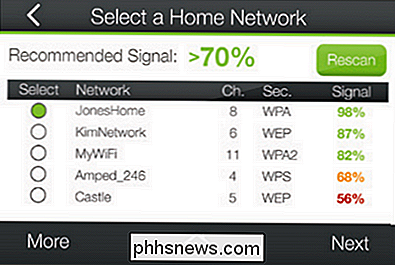
Dopo una scansione iniziale a trovare nodi Wi-Fi locali, selezionare la rete a cui si desidera connettersi. È possibile creare una nuova rete o clonare le impostazioni di rete esistenti. Se crei una nuova rete, avrà un SSID univoco diverso dalla tua vecchia rete e una password separata. Se cloni la tua rete esistente, TAP-EX avrà lo stesso SSID e la stessa password della rete Wi-Fi esistente.
Tieni presente che alcuni dispositivi (smartphone, tablet, ecc.) Gestiscono reti SSID identiche multi-nodo molto male. Mentre la clonazione del SSID funziona nella maggior parte dei casi (e fornisce un'esperienza utente senza soluzione di continuità in circostanze ideali) alcuni dispositivi sono semplicemente fuori di testa e non riescono a gestire correttamente il salto da un nodo all'altro. Se si verificano problemi con connessioni interrotte e si è utilizzata la funzione di rete clone, è necessario eseguire nuovamente la procedura di installazione e creare un SSID univoco solo per TAP-EX.
Dopo aver collegato TAP-EX al proprio rete Wi-Fi locale (mediante clonazione o assegnazione di un nuovo SSID e password al TAP-EX) non ci sono altri requisiti di configurazione se l'obiettivo è semplicemente estendere la rete o collegare dispositivi Ethernet. Colloca il dispositivo in una posizione centrale nella tua casa (o accanto al dispositivo abilitato Ethernet che desideri collegare alla rete wireless) e hai finito.
Nel menu delle impostazioni, accessibile dallo schermo tattile del dashboard o tramite browser web su un dispositivo connesso Wi-Fi (naviga verso //10.0.0.22 mentre sei connesso al SSID del TAP-EX), troverai semplici menu per ulteriori impostazioni. Qui è possibile assegnare un gruppo di lavoro e un nome all'unità USB collegata, impostare un programma di accesso, regolare la potenza di uscita e bloccare il touch screen con un PIN per limitare l'accesso a TAP-EX.
Come si esegue?
Il TAP-EX ha, come puoi immaginare dato la pura potenza di uscita, una gamma fenomenale. Durante i nostri test, abbiamo potuto navigare in rete sui nostri dispositivi mobili per la strada e sicuramente in tutta la casa e il cortile senza problemi. La copertura solida all'interno di un ombrello di 150 piedi della stazione base non dovrebbe rappresentare un problema nella maggior parte degli ambienti.
La limitazione più significativa del TAP-EX non è sicuramente la potenza raw, ma è limitata alla banda a 2,4 GHz. Se ti trovi in una zona congestionata (molti vicini con Wi-Fi che si riversano nella tua casa o appartamento, telefoni cordless da 2,4 GHz, baby monitor, ecc.) Le prestazioni sulla banda a 2,4 GHz ne risentiranno e persino un potente dispositivo di estensione come il TAP-EX ne risentirà.
Tuttavia, i nostri test di velocità con TAP-EX sono stati promettenti. All'interno della casa al piano terra (dove il TAP-EX era posizionato centralmente per i test) avevamo velocità costanti intorno ai 65 Mbps. Fuori dalla casa girovagando per il cortile e su e giù per la strada di fronte, il flusso si è abbassato fino a circa 150 piedi dall'unità e abbiamo potuto solo scendere a 1,5 Mbps. Mentre questo è un throughput terribile per una connessione a banda larga cablata, non è così terribile per un dispositivo all'estremità di un extender Wi-Fi a 2,4 GHz; possiamo ancora sfogliare casualmente il Web senza problemi.
Il buono, il brutto e il verdetto
Dopo aver provato la velocità del dispositivo, girovagare e prendere le funzioni estese per un giro, cosa dobbiamo dire riguardo il TAP-EX?
Il touch screen
- buono, nonostante la nostra sensazione iniziale che fosse un trucco, ha funzionato molto bene e non avevamo bisogno della configurazione basata su browser.
- L'output di 800 mW è affari seri; se estendere la portata della tua rete è il tuo obiettivo è difficile da battere.
- L'installazione è stata estremamente semplice e ha impiegato meno di tre minuti dall'inizio alla fine (la maggior parte di quel tempo è stata spesa in attesa che finissero le parti automatizzate del setup) .
- Il TAP-EX sembra bello e non risaltare nella tua casa o vicino al tuo media center.
- Restrizioni di accesso basate su pianificazione utili per limitare i tempi di Internet dei bambini.
Il cattivo
- 2.4 Solo l'estensione Wi-Fi a GHz sarà un interruttore automatico per molti consumatori.
- Le impostazioni di sicurezza e le funzioni di restrizione dell'accesso per l'unità di rete USB sono inesistenti. Condivide l'intero disco con l'intera rete o non lo è affatto.
- La porta USB è solo USB 2.0 e le porte Ethernet sono 10/100.
Il verdetto
Se non possiamo dire nient'altro sul TAP-EX fa esattamente quello che dicono che farà: offre un aumento significativo della copertura Wi-Fi a 2,4 GHz. Se la tua casa non è eccessivamente congestionata dal traffico a 2,4 GHz e vuoi assicurarti di poter giocare sull'iPad fino in fondo dalla cassetta della posta in fondo all'amaca fuori dal recinto posteriore, il TAP-EX otterrà il lavoro fatto con il potere di risparmiare. Se non vuoi effettuare il biposto per un aggiornamento del router premium (che può farti facilmente $ 200-300) ma vuoi una maggiore copertura, prendilo in ogni caso.
Cosa non dovresti comprare il TAP-EX poiché sono le funzioni ausiliarie come l'archiviazione in rete e il bridging della rete. Queste funzionalità funzionano bene ma la loro implementazione è un po 'leggera. Se il tuo obiettivo finale è un dispositivo di archiviazione di rete sicuro a bassa potenza, ad esempio, le limitazioni sul TAP-EX sono troppo significative per utilizzarlo in modo sicuro in una famiglia composta da più persone.
Queste funzionalità sono state chiaramente aggiunte come ripensamenti, tuttavia, problemi come la mancanza di sicurezza nell'unità di rete potrebbero essere facilmente risolti con futuri aggiornamenti del firmware. Nel regno della potenza pura e dell'estensione di rete, TAP-EX offre l'estensione della gamma Wi-Fi che promette.
Se hai problemi a dormire regolarmente tutta la notte, la nuova funzione Bedtime in iOS 10 potrebbe essere d'aiuto. Imposta un orario di attivazione e il numero di ore di sonno necessarie e iOS offre promemoria per l'ora di andare a dormire, allarmi più delicati e tracciamento del sonno di base tramite l'app Salute.

Come funzionano i permessi dei file Linux?
Se usi Linux da un po 'di tempo (e persino OS X) probabilmente avrai trovato un errore di "permessi". Ma cosa sono esattamente, e perché sono necessari o utili? Diamo un'occhiata. Autorizzazioni utente Nel passato, i computer erano macchine enormi che erano incredibilmente costose. Per sfruttarli al massimo, sono stati collegati più terminali di computer che consentivano a molti utenti di svolgere le proprie attività contemporaneamente.



